QL-700
Nejčastější dotazy a pokyny pro odstraňování potíží |
Nelze tisknout.
Pokud nelze tisknout, postupujte podle následujících kroků:
![]() Zkontrolujte nastavení ovladače tiskárny
Zkontrolujte nastavení ovladače tiskárny
![]() Restartujte tiskárnu a počítač
Restartujte tiskárnu a počítač
![]() Znovu nainstalujte ovladač tiskárny.
Znovu nainstalujte ovladač tiskárny.
Základní kontroly
| Kontrola | Pokyny |
|---|---|
| Je tiskárna zapnutá? |
Zkontrolujte, zda je tiskárna zapnutá. |
| Je tiskárna nastavena? |
Pokud tomu tak není, přejděte do sekce [Ke stažení] a stáhněte ovladač tiskárny vhodný pro váš operační systém.
Nepoužívejte integrovaný ovladač systému Windows (inbox) (pouze řada QL-5) |
| Vyskytují se chyby tisku nebo chyby přenosu? | Vypněte zařízení a znovu je zapněte.
|
|
Jsou oba konce kabelu USB správně zapojené do počítače a tiskárny? |
|
| Je DK role správně vložená? |
Ujistěte se, že:
|
| Pokud vaše tiskárna podporuje režim P-touch Editor Lite, je režim zakázán? |
Ujistěte se, že je režim Editor Lite vypnutý. Pokud svítí kontrolka LED Editoru Lite, stiskněte a podržte tlačítko Editor Lite, dokud se kontrolka LED editoru Lite nevypne. |
| Pro systém Mac: Používáte-li funkci AirPrint / P-touch Editor 5.3 nebo novější, jsou tiskárna a zařízení iOS (iPadOS) / počítač správně připojené? |
Zkontrolujte, zda jsou tiskárna a zařízení s iOS (iPadOS) / počítač správně připojené. |
Pokud stále nelze tisknout, přejděte k další sekci.
Zkontrolujte nastavení ovladače tiskárny
Otevřete nabídku Devices and Printers (Zařízení a tiskárny). (Chcete-li se dozvědět, jak otevřít okno Devices and Printers (Zařízení a tiskárny), přečtěte si popis „Jak otevřít okno Devices and Printers (Zařízení a tiskárny)“).
-
Zkontrolujte, zda je tiskárna připravena.
-
Změňte zobrazení ikony na Dlaždice.

-
Zkontrolujte, zda je tiskárna zapnutá. Pokud se stav nezmění ani po zapnutí tiskárny, přeinstalujte ovladač tiskárny podle pokynů v sekci „Přeinstalace ovladače tiskárny“.
Pokud jsou zobrazeny ovladače se stejným názvem („Brother [název modelu]“ a „Brother [název modelu] (kopie 1)“)
viz popis „Připojuji více tiskáren stejného modelu k jednomu počítači, ale lze je tisknout pouze z jednoho z nich.
-
Změňte zobrazení ikony na Dlaždice.
-
Ujistěte se, že na tisk nečekají žádné dokumenty.
Pokud odešlete tiskovou úlohu z počítače, ale dojde k jejímu přerušení, nebo pokud tisková úloha není dokončena, může úloha uvíznout v tiskové frontě počítače. Tiskárna tak nereaguje na žádné tiskové úlohy.
Odstraňte všechny tiskové úlohy a opakujte tisk.
Windows- Otevřete složku tiskárny.
- Dvakrát klikněte na ikonu tiskárny.
-
Vyberte Tiskárna > Zrušit všechny dokumenty > Ano.
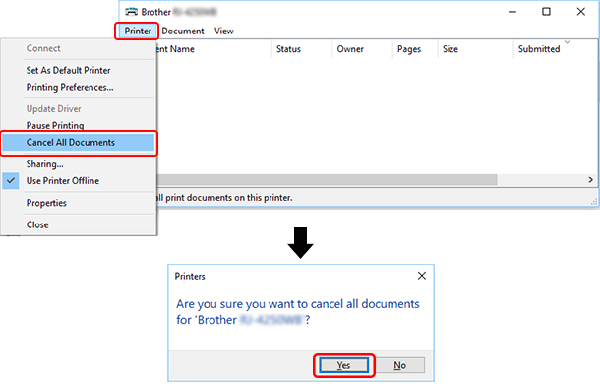
- Klikněte na Open Print Queue... (Otevřít tiskovou frontu...) nebo na Print Queue... (Tisková fronta...)
- Vyberte tiskovou úlohu, kterou chcete zrušit.
-
Klikněte na tlačítko Delete (Odstranit).
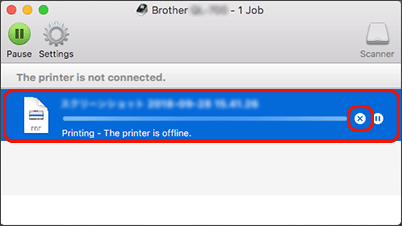
Restartujte vaši tiskárnu a počítač
Operační systém vašeho počítače může být nestabilní. Postupujte následovně:
- Vypněte tiskárnu.
- Uložte všechna data do počítače a ukončete všechny spuštěné aplikace.
- Restartujte počítač.
- Po restartování počítače znovu zapněte tiskárnu.
- Pokud problém přetrvává i po provedení výše uvedených kroků, zkuste přeinstalovat ovladač tiskárny.
Přeinstalujte ovladač tiskárny
Je možné, že ovladač tiskárny není nainstalován správně. Odinstalujte ovladač tiskárny pomocí odinstalačního programu ovladače tiskárny (Printer Driver Cleanup Tool (Nástroj vyčištění ovladače tiskárny)) a pak ovladač tiskárny znovu nainstalujte.
Odinstalační program ovladače tiskárny (Printer Driver Cleanup Tool (Nástroj vyčištění ovladače tiskárny)) si můžete stáhnout ze sekce [Downloads (Ke stažení)] na této webové stránce.
